Activer votre licence Windows 10 via le support technique Microsoft Chat

Si vous transférez une licence Windows 10 vers un nouvel ordinateur ou souhaitez réactiver votre clé Windows, voici mon expérience de l’utilisation du support technique Microsoft Chat.
Microsoft inclut toujours l'activation du produit dansWindows 10 pour empêcher le piratage. Windows 10 comprend une nouvelle option de discussion pratique pour l’activation du produit. Si vous effectuez une mise à niveau à partir de Windows 7 activé ou de Windows 8.1, Windows 10 sera automatiquement activé. Si vous transférez une licence Windows 10 vers un nouvel ordinateur et que vous disposez d'une connexion Internet, vous pouvez utiliser l'assistance à la discussion pour l'activer.
Activer Windows 10 en utilisant le support de chat
Après avoir installé Windows 10, appuyez sur Touche Windows + R ensuite type: slui puis appuyez sur Entrée sur votre clavier.
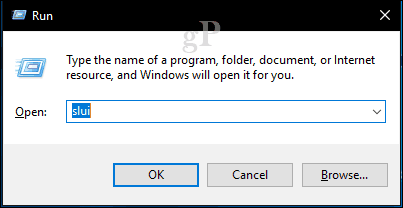
Cette action lancera l'assistant d'activation. Sélectionnez votre pays ou région et cliquez sur Suivant.
Ensuite, sur l’écran ID d’installation, vous serez invité à appeler le numéro indiqué à l’écran. Si vous avez une connexion Internet active, vous pouvez utiliser la nouvelle option de discussion.
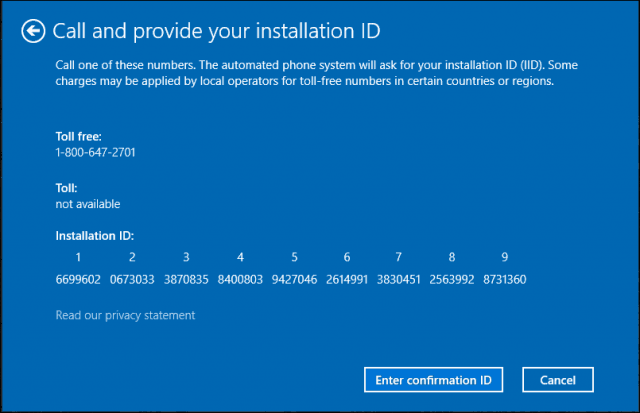
Cliquez sur le bouton Démarrer et dirigez-vous vers Toutes les applications> Contact Support.
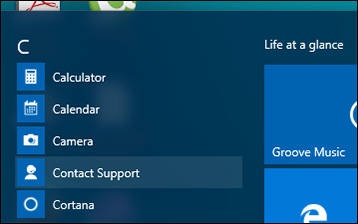
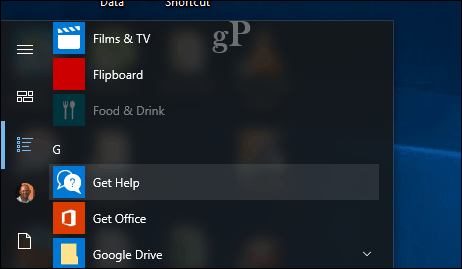
Vous pouvez également démarrer le support de discussion en utilisant votre navigateur Web. Rendez-vous sur la page Web Microsoft Contact Us puis cliquez sur le bouton Commencer bouton.
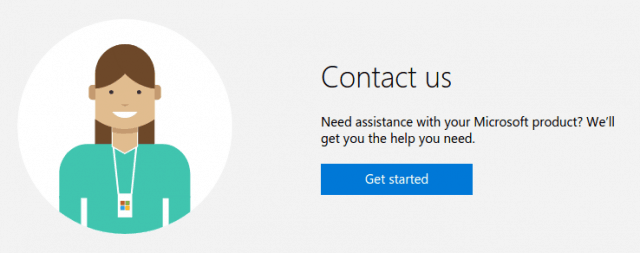
Type tester dans la fenêtre de discussion, puis appuyez sur Entrer. Cliquez sur Non lorsque vous êtes invité à répondre.
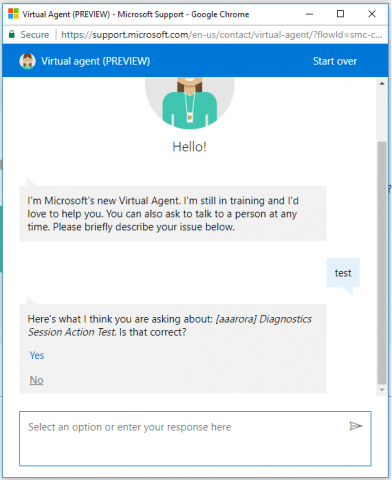
Cliquez sur Non encore puis cliquez parler à une personne.
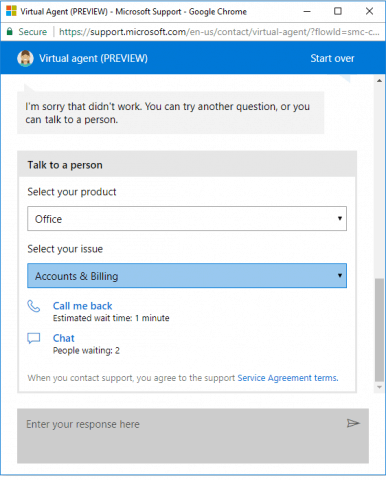
Utilisation de Get Gelp dans Windows 10
Cliquez sur Services et applications puis clique les fenêtres.
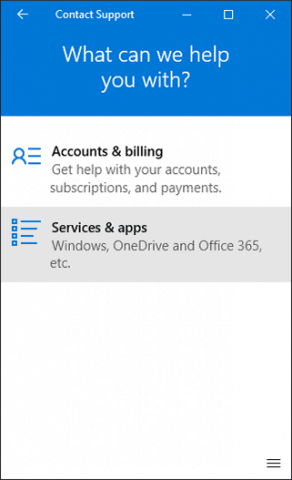
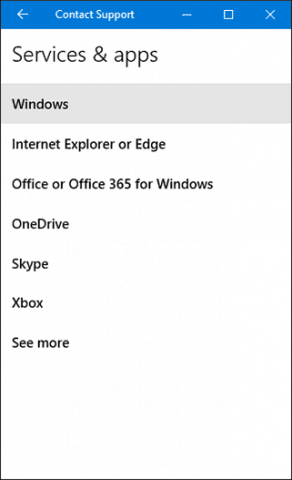
Cliquez sur Mise en place puis clique Discuter en ligne avec un Microsoft Answer Tech.
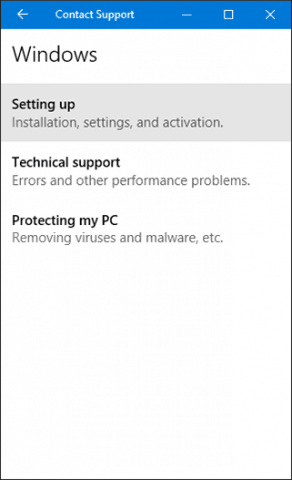
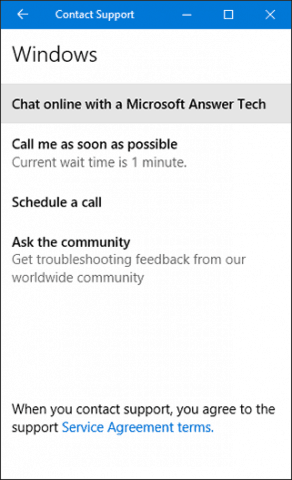
Attendez pendant que vous êtes connecté à un Microsoft Answer Tech.
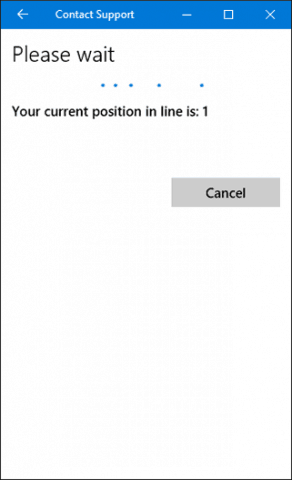
Après avoir été accueilli par l'agent d'appel, expliquez votre problème. Dans ce cas particulier, je souhaite réactiver Windows 10. Il vous sera peut-être demandé de fournir votre clé de produit Windows 10.
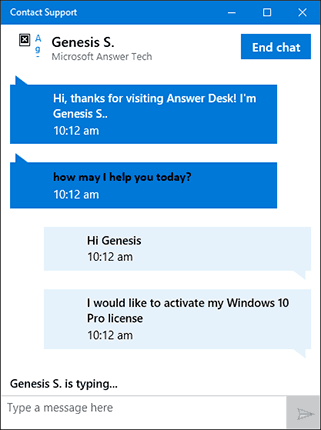
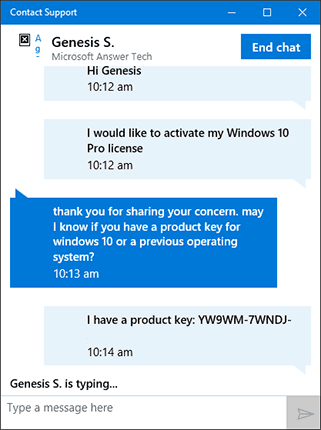
Si vous réactivez une licence Windows 10,assurez-vous de préciser à l'agent que vous souhaitez réactiver une licence. Indiquez l'ID d'installation généré précédemment dans l'assistant d'activation. Une fois votre ID d'installation vérifié, vous recevrez votre ID de confirmation.
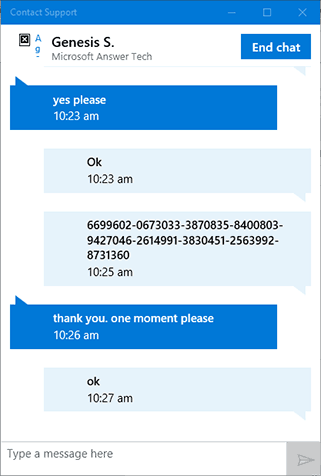
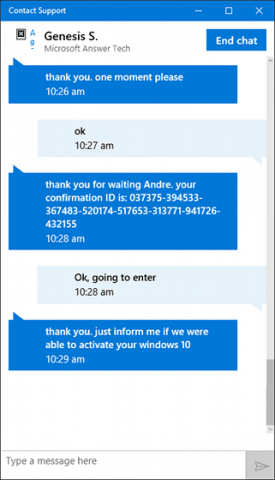
Entrez l'ID de confirmation, puis cliquez sur Activer les fenêtres. Et vous devriez être prêt à partir!
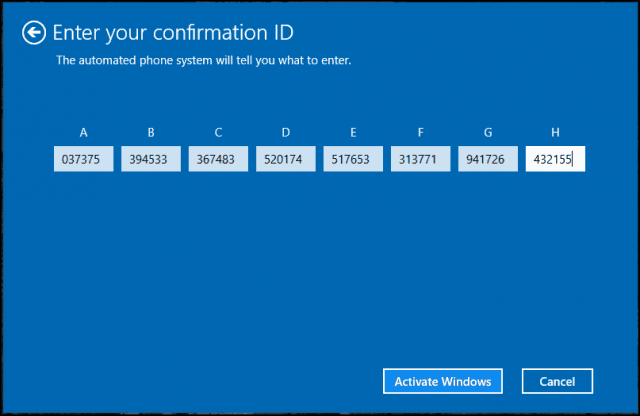
Vous pouvez informer l'agent que le problème est résolu, puis fermez la fenêtre de discussion.
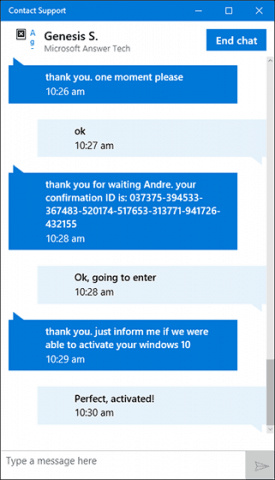
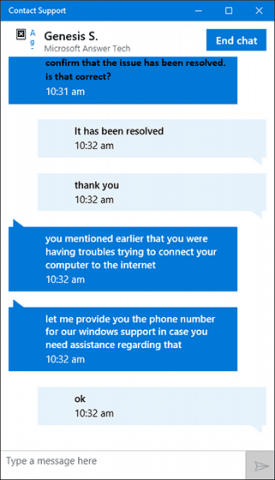
Le support de chat peut également être utilisé pour traiter et résoudre d’autres problèmes que vous pourriez rencontrer dans Windows 10. J’étais sceptique quant à l’utilisation de ce logiciel, mais cette expérience a été une agréable surprise.








![Comment désactiver les accusés de lecture Facebook [Discussion non détectée]](/images/howto/how-to-disable-facebook-read-receipts-chat-undetected.jpg)

laissez un commentaire